本文将介绍在Ubuntu下利用python来调用Dlib和opencv,来实现目标跟踪。
opencv是计算机视觉界最常用的库,而至于Dlib在本人《Windows下利用dlib19.2实现多目标追踪 》博文中也提到过。Dlib是一个很好用的开源C ++工具包,其中包含很多机器学习以及其他算法。 它被广泛应用于行业和学术领域,包括机器人,嵌入式设备,移动电话和大型高性能计算环境。而且它还有python接口,这使得它简直就是我这种C++编程能力比较弱渣渣的福音(PS:C++还是要好好学的!本人在此立flag!!!)。
环境配置
- 系统:ubuntu16.04.2
- opencv3.2.0(Ubuntu下opencv的安装如果有疑问,参见我《Ubuntu16.04 OpenCV安装笔记 》一文)
- Dlib19.4(下载地址http://dlib.net/files/dlib-19.4.tar.bz2)
ubuntu下Dlib的安装参见它源码根目录下的“README.md”,介绍得比较详细,无非也就是Cmake->make->make install……,唯一一点就是要安装它的python接口,安装完后,打开python,import dlib 没错就说明OK了。
Dlib
Dlib官网上是有很详细的Dlib函数使用介绍的,因为我现阶段主要用Python调用它,所以只看官网上的Examples: Python和Python API
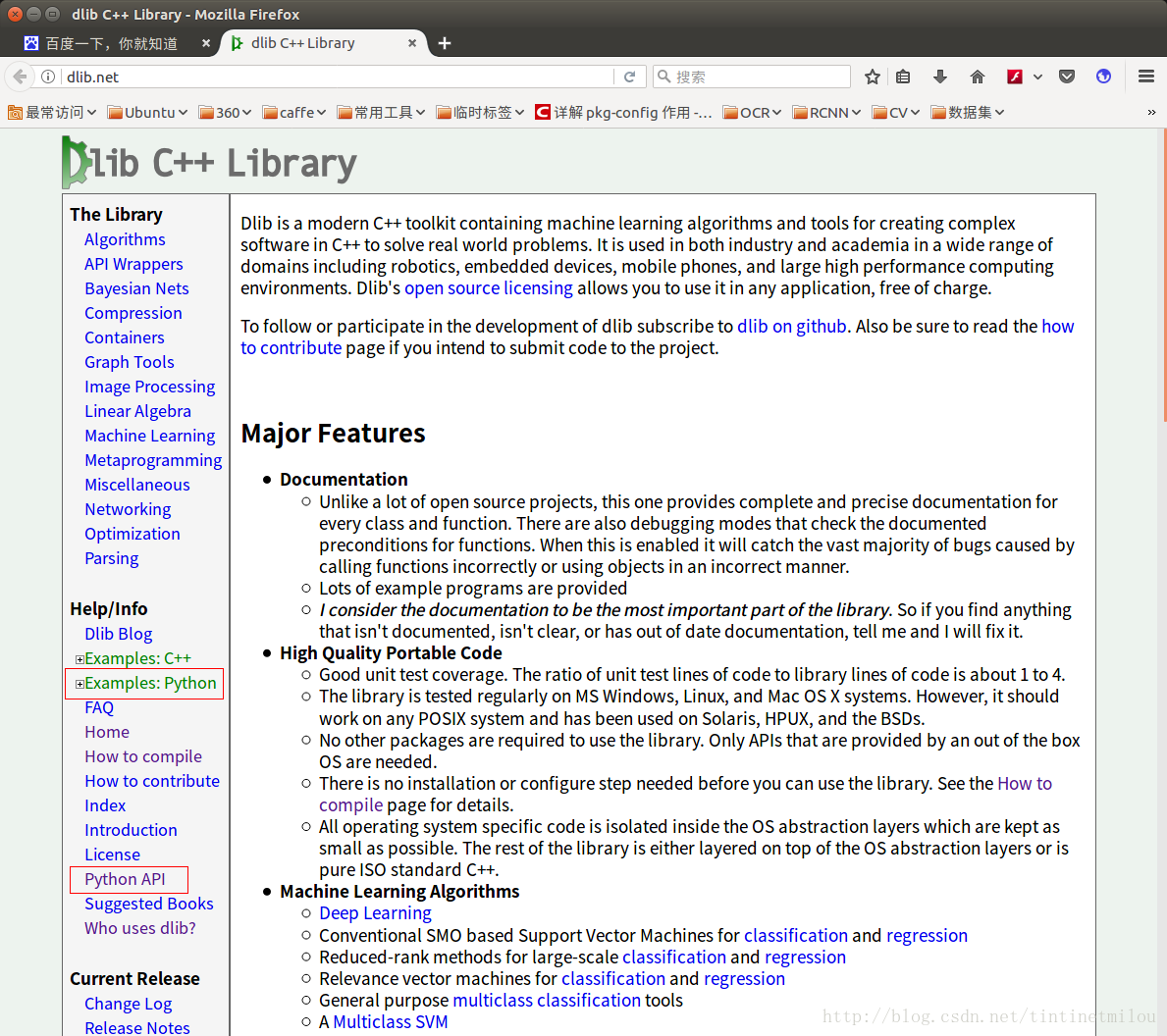
本文主要用到的时Python API中的dlib.correlation_tracker类,里面有关于各个函数的详细介绍。
目标跟踪
先贴代码,看效果:
import os
import glob
import cv2
import dlib
# Path to the video frames
video_folder = os.path.join("..", "examples", "video_frames")
# Create the correlation tracker - the object needs to be initialized before it can be used
tracker = dlib.correlation_tracker()
selection = None
track_window = None
drag_start = None
def onmouse(event, x, y, flags, param):
global selection,track_window,drag_start
if event == cv2.EVENT_LBUTTONDOWN:
drag_start = (x, y)
track_window = None
if drag_start:
xmin = min(x, drag_start[0])
ymin = min(y, drag_start[1])
xmax = max(x, drag_start[0])
ymax = max(y, drag_start[1])
selection = (xmin, ymin, xmax, ymax)
if event == cv2.EVENT_LBUTTONUP:
drag_start = None
track_window = selection
selection = None
def main():
cv2.namedWindow('image',1)
cv2.setMouseCallback('image',onmouse)
# We will track the frames as we load them off of disk
for k, f in enumerate(sorted(glob.glob(os.path.join(video_folder, "*.jpg")))):
print("Processing Frame {}".format(k))
img_raw = cv2.imread(f)
image = img_raw.copy()
# We need to initialize the tracker on the first frame
if k == 0:
# Start a track on the object you want. box the object using the mouse and press 'Enter' to start tracking
while True:
img_first = image.copy()
if track_window:
cv2.rectangle(img_first,(track_window[0],track_window[1]),(track_window[2],track_window[3]),(0,0,255),1)
elif selection:
cv2.rectangle(img_first,(selection[0],selection[1]),(selection[2],selection[3]),(0,0,255),1)
cv2.imshow('image',img_first)
if cv2.waitKey(10) == 10:
break
tracker.start_track(image, dlib.rectangle(track_window[0], track_window[1], track_window[2], track_window[3]))
else:
# Else we just attempt to track from the previous frame
tracker.update(image)
# Get previous box and draw on showing image
box_predict = tracker.get_position()
cv2.rectangle(image,(int(box_predict.left()),int(box_predict.top())),(int(box_predict.right()),int(box_predict.bottom())),(0,0,255),1)
cv2.imshow('image',image)
cv2.waitKey(10)
cv2.destroyAllWindows()
if __name__ == '__main__':
main()该py文件放在dlib-19.4/python_examples中,视频文件(其实是每帧的图片)在dlib-19.4/examples/video_frames中。
- 程序运行后,会显示出第一帧,用鼠标框一个要跟踪的物体:
- 框好后按回车进行跟踪:
代码分析
用opencv的鼠标GUI操作来在第一帧框住要跟踪的目标,这只需要在显示框上设置一个回调函数,来返回鼠标框到的框的坐标。
根据框好的框确定要跟踪的目标物体,并传入tracker.start_track中。
按回车进行跟踪 ,之后用tracker.update(image)来追踪当前帧。tracker.get_position()返回追踪到的框,但要注意的是返回的这个框的数据类型时Dlib中的drectangle,不能直接传给我们显示所用的Opencv函数,所以我们通过drectangle操作函数来将框的坐标信息读出来(关于dlib.drectangle,详细信息去Python API中查)。
最后根据跟踪得到的框在图片显示时框出来就好了。
总结一下,使用 dlib.correlation_tracker分四步:
1. 用dlib.correlation_tracker()创建一个跟踪类
2. start_track中设置图片中的要跟踪物体的框
3. update()中输入要跟踪的下一帧图片
4. get_position()得到跟踪到的目标在新一帧中框的位置








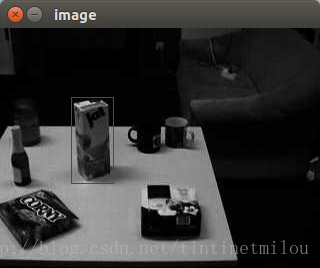
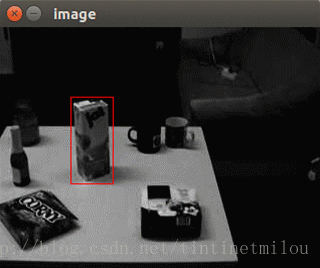













 368
368











 被折叠的 条评论
为什么被折叠?
被折叠的 条评论
为什么被折叠?








